Перевірка закріплених областей
Деякі користувачі не зовсім розуміють, як розпізнати закріплені області в Excel і можуть сплутати інші налаштування з цією функцією, намагаючись її вимкнути. Існує простий метод визначення активності закріплення — прокрутка аркуша.
Закріплені області залишаються на місці, тоді як інші клітинки прокручуються.У випадку з першою верхньою рядком закріплення можна визначити за лінією сірого кольору, що відрізняється від звичайних меж клітинок.
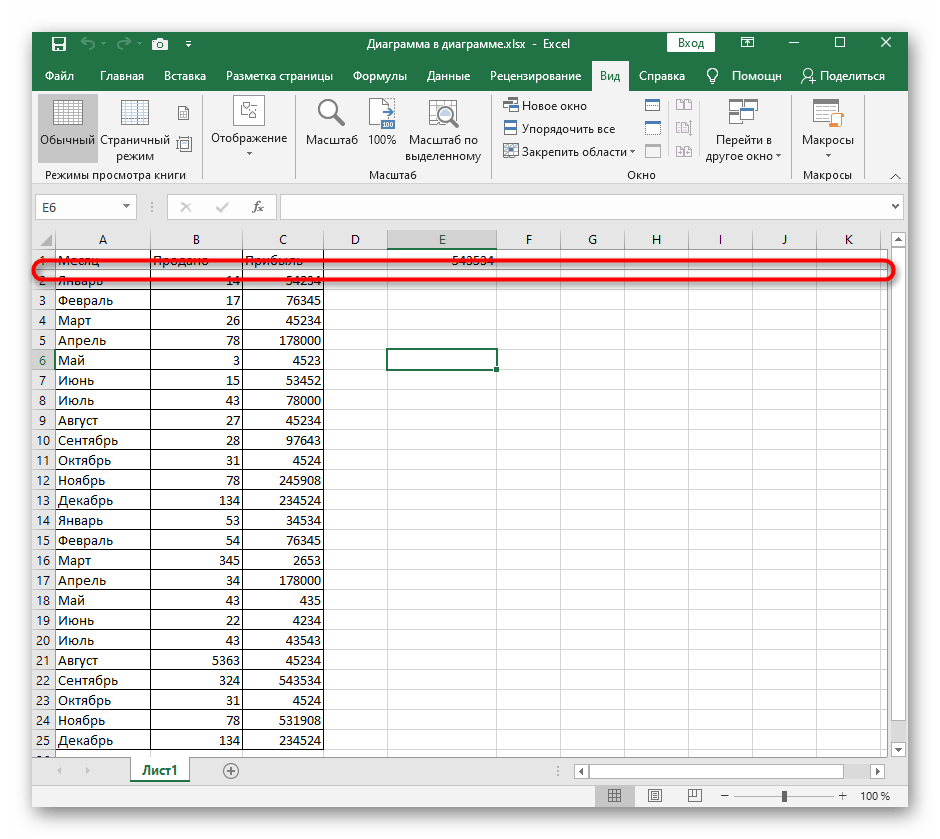
Якщо це не допомагає, просто почніть прокручувати сторінку вниз за допомогою коліщатка, і ви побачите, залишається чи перший рядок на місці.
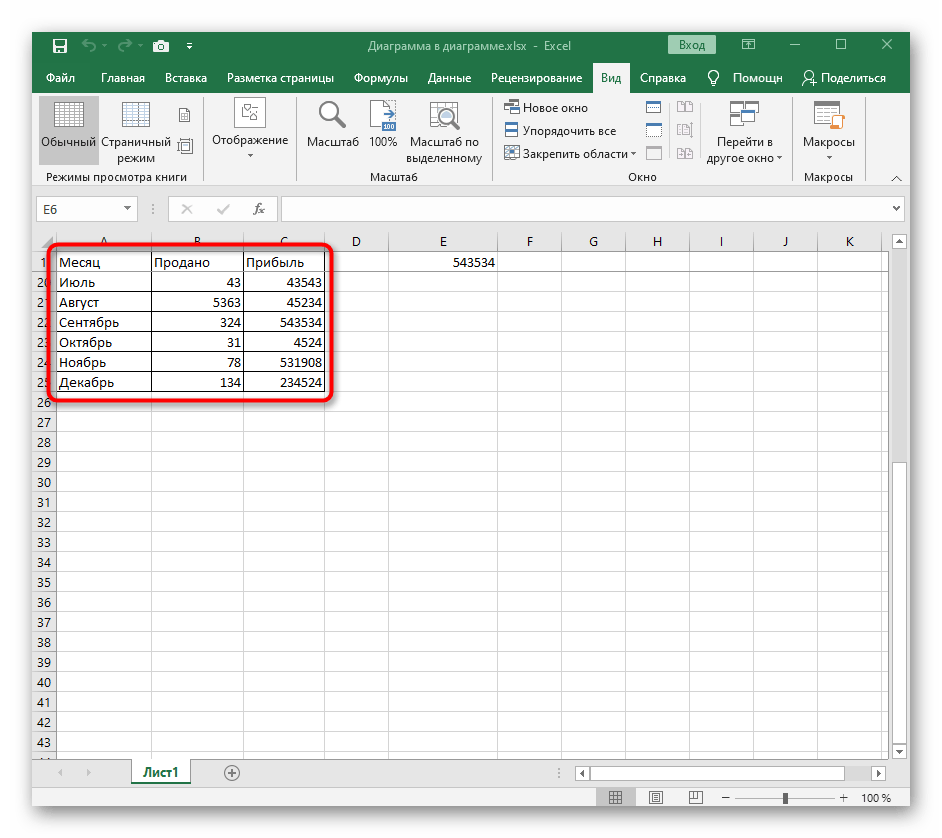
Приблизно те ж саме стосується і до першого стовпця, але цього разу прокручувати сторінку доведеться вправо, а розпізнати роздільну лінію буде складніше.
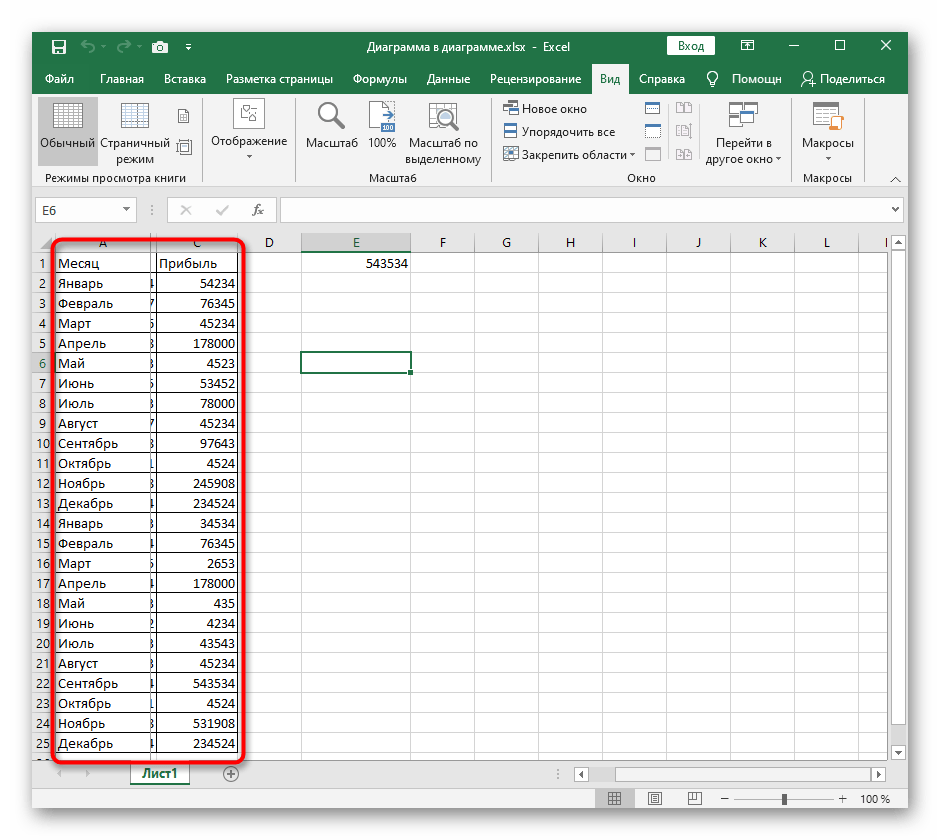
Коли ви зрозуміли або спочатку впевнені в тому, що закріплені області присутні в таблиці, приступайте до їх зняття так, як це показано нижче.
Знімаємо закріплення областей в Excel
Існує всього один доступний спосіб зняття закріплення області в Excel, який автоматично застосовується до всіх закріплених рядків і стовпців, тому враховуйте це при скиданні налаштувань, інакше доведеться знову вручну створювати ті закріплення, видаляти які ви не хотіли.
- Відкрийте вкладку "Вигляд", де і знаходиться необхідний інструмент.
- Розгорніть випадаюче меню "Закріпити області".
- Натисніть на кнопку "Зняти закріплення областей", але заздалегідь прочитайте опис цієї функції.
- Поверніться до таблиці і використовуйте прокрутку, щоб повторно переконатися в успішному знятті закріплення.
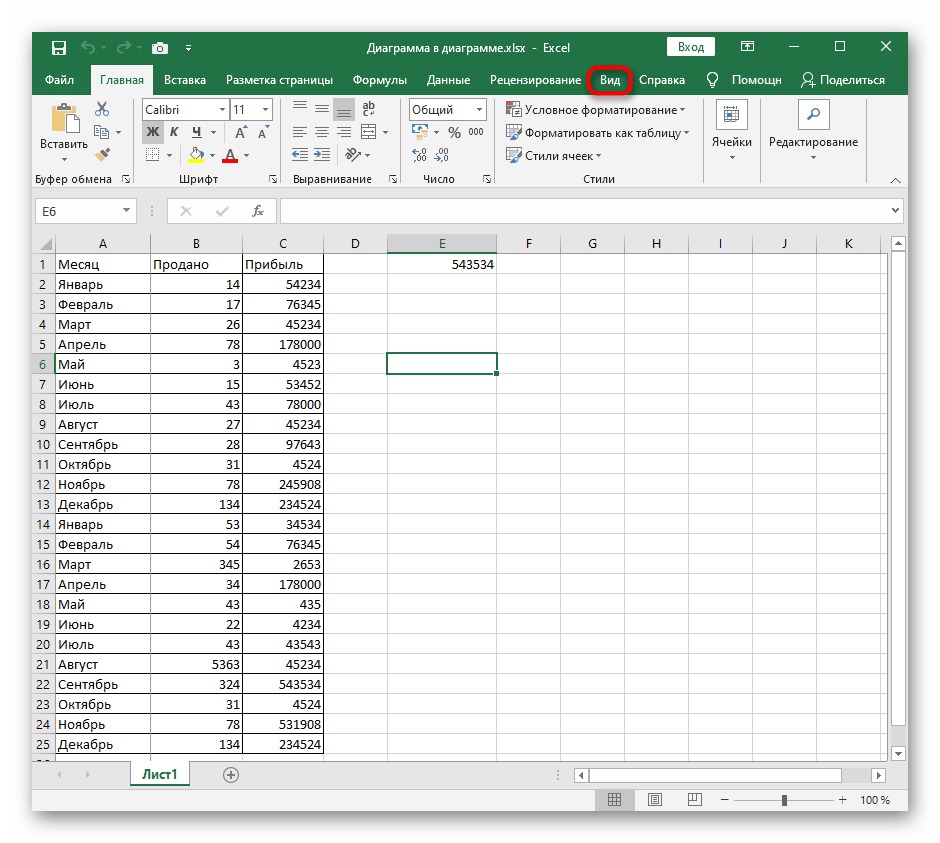
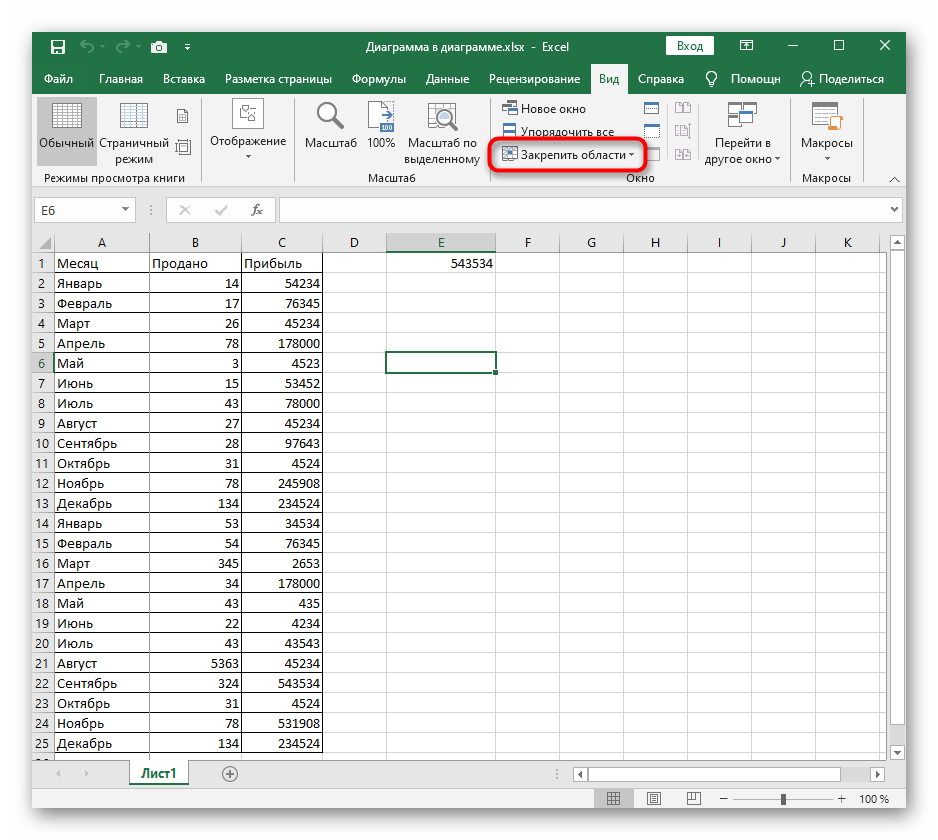
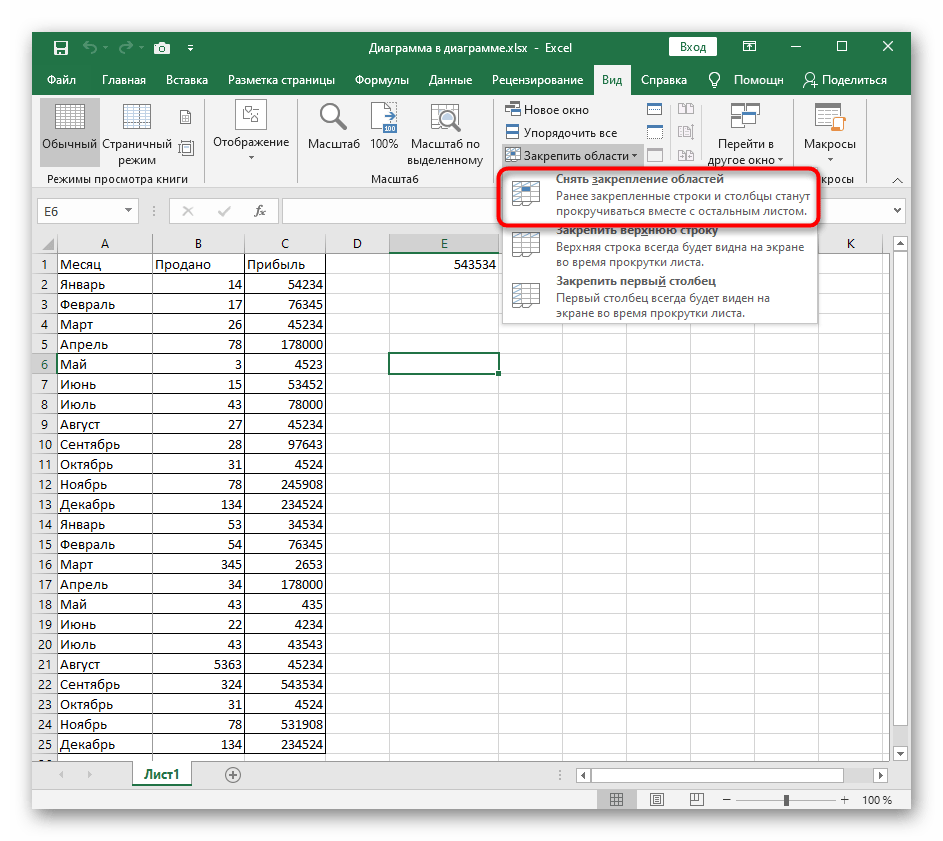
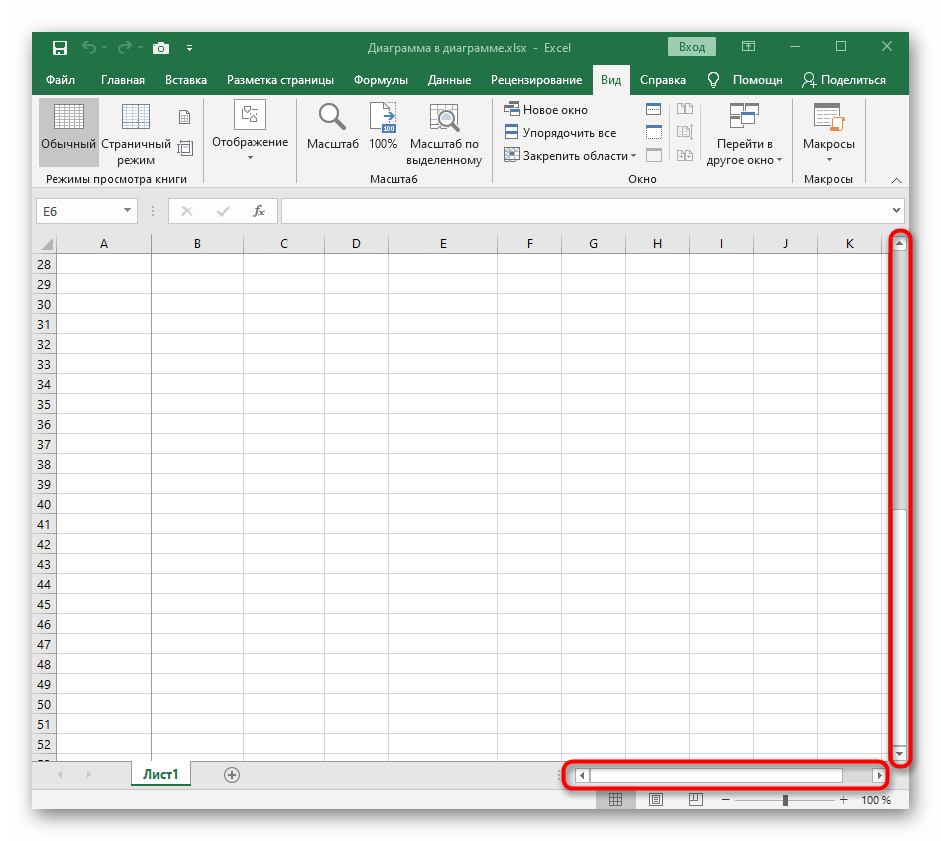
Якщо раптом знову знадобиться закріпити певні області, наприклад, коли вперше це було зроблено неправильно, радимо ознайомитися з іншою інструкцією на нашому сайті, де автор описує всі варіанти виконання цієї операції.
Докладніше: Закріплення області в програмі Microsoft Excel